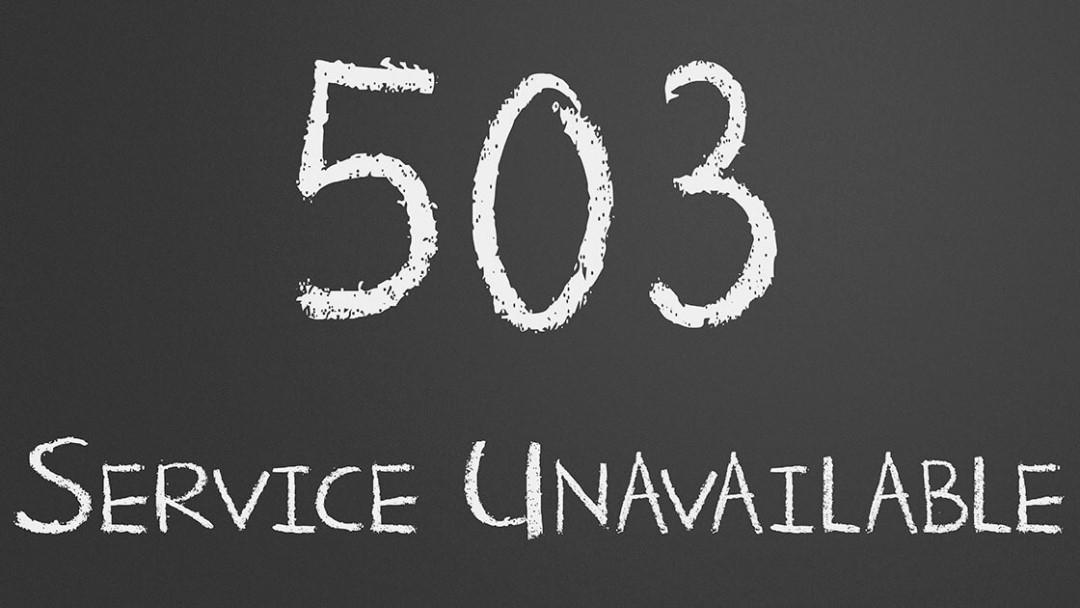
خطای 503 Service Unavailable، علت ها و نحوه رفع این ارور
تصور کنید که کاربری عبارتی را در گوگل جستجو کرده و سپس پس از کلیک بر روی سایت شما با صفحه سفیدی حاوی پیغام 503 Service Unavailable رو به رو شود. به نظر شما این کاربر در آینده پس از مشاهده صفحه دیگری از وب سایت شما در نتایج گوگل، چه عکس العملی خواهد داشت؟
به طور طبیعی آنها از لینک وب سایت شما گذشته و بر روی دیگر وب سایت ها کیک می کنند. اگر کاربران با هدف یافتن پاسخ پرسش های خود بر روی سایت شما کلیک کرده و به دلیل وجود اختلال در وب سایت قادر به مشاهده اطلاعات مورد نیاز خود نباشند، اعتماد خود به سایت شما را از دست خواهند داد.
متاسفانه راهکار مشخصی برای حل مشکل در هنگام برخورد با خطای 503 Service Unavailable وجود ندارد. برای یافتن عامل این گونه خطاها بایستی اقدام به تحقیق درباره آن کنید. خطاهای اینچنین نشان از مشکلی دارند، اما اشاره ای به علت آن ندارند.
در این مطلب به بررسی این خطا از دید کاربران و صاحبین وب سایت ها پرداخته و از هر دو جنبه به نحوه رفع این ارور پرداخته ایم.
خطای 503 Service Unavailable چیست؟
خطای 503 Service Unavailable بدین معنیست که وب سرور به طور موقت قادر به پاسخ دهی به درخواست نیست. این می تواند همان وب سروری باشد که شما مستقیما در ارتباط با آن هستید، یا سرور دیگری باشد که وب سرور شما برای پاسخ دهی به درخواست شما سعی در ارتباط با آن دارد. این خطا از نوع 503 است، چرا که وب سرور از این کد HTTP برای تعریف خطا استفاده می کند. این خطا به دو علت عمده اتفاق می افتد. علت اول پر شدن ظرفیت سرور و عدم توانایی برای پاسخ دهی به درخواست های جدید است. علت دوم نیز قرار گرفتن وب سایت در وضعیت تعمیر و نگهداریست.
خطای 503 با خطای 500 Internal Server Error متفاوت است. خطای 503 در زمانی اتفاق می افتد که چیزی مانع از پاسخ دهی به درخواست ها می شود، در حالی که وضعیت سرور خوب بوده و قادر به پردازش درخواست ها می باشد. به همین دلیل خطای 503 بسته به طراحی آن به شکل ها مختلفی برای کاربر ارسال می گردد.
همانند سایر این گونه خطاها، طراحان وب سایت می توانند ظاهر متفاوتی را برای خطای 503 ایجاد کنند. بنابراین این احتمال وجود دارد که شما طراحی های متفاوتی را برای صفحات 503 در وب سایت های مختلف مشاهده کنید. به عنوان مثال نام های زیر به جای ارور 503 Service Unavailable در برخی سایت ها مشاهده می شوند:
- Http/1.1 Service Unavailable
- 503 Error
- 503 Service Temporarily Available
- 503 Service Unavailable
- Service Unavailable – DNS Failure
- HTTP Error 503
- HTTP 503
- Error 503 Service Unavailable
نکته بسیار مهم در اینجا اینست که دقت داشته باشید که خطای 503 یک خطای سمت سرور محسوب می شود. به عبارت دیگر عامل خطای ایجاد شده در سمت وب سایت مورد نظر شما وجود دارد، نه در کامپیوتر یا موبایل شما. این خبر هم می تواند خوب باشد و هم بد. خوب از این نظر که مشکلی در کامپیوتر شما وجود ندارد. بد از این نظر که شما به عنوان کاربر، کار خاصی برای رفع این مشکل نمی توانید انجام دهید.
معنی خطای 503 Service Unavailable چیست؟
ارور 503 Service Unavailable یک کد وضعیت HTTP است که نشانگر عملکرد صحیح وب سرور اما عدم پاسخ دهی به یک درخواست در لحظه می باشد. از آنجا که پیام این خطا بسیار کلیست، اشاره به عامل مشکل نمی کند. به عنوان یک وبمستر اگر وب سایت شما با این پیام مواجه گردد، کاربرانتان صفحه ای را مشاهده می کنند که حاوی این خطا یا پیام های مشابه است.
ارور 503 Service Unavailable چه زمانی اتفاق می افتد؟
خطای 503 همانطور که که گفته شد، زمانی اتفاق می افتد که سرور قادر به ارائه منابع مورد نیاز کاربر در لحظه درخواست نیست. تقریبا سه عامل می تواند موجب بروز این خطا شود:
- سرور در حال تعمیر و نگهداری است. به عنوان مثال وضعیت هایی مانند بروزرسانی وب سایت، تامین امنیت دیتابیس ها یا تهیه بک آپ می توانند از جمله عوامل ایجاد چنین شرایطی باشد. در این شرایط سرور به طور موقت قادر به پاسخ گویی نیست.
- سرور تحت فشار زیادی قرار گرفته و تعداد درخواست های کاربران بیش از توانایی آن است. به همین دلیل برخی از کاربران با این پیغام خطا مواجه می شوند. عوامل متعددی نیز موجب این اتفاق می شوند. در اغلب مواقع افزایش ترافیک وب سایت به طور غیر منتظره موجب این خطا می شود. در برخی شرایط نیز رشد مثبت یک وب سایت بدون ارتقا منابع سرور می تواند از زمانی به بعد موجب بروز این خطا شود. دلایل دیگری همچون حمله های ناشی از بدافزار ها یا عدم تنظیمات صحیح در سیستم های مدیریت محتوا نیز می توانند در بروز این خطا نقش داشته باشند.
- در سناریوهای بسیار نادری نیز تنظیمات اشتباه DNS در سمت کاربر موجب بروز خطای 503 می گردد. سرور DNS انتخاب شده در کامپیوتر کاربر احتمالا در لحظه دچار مشکلی شده و در نتیجه منجر به بروز ارور Service Unavailable می گردد.
رفع خطای 503 Service Unavailable در سمت کاربر
همانطور که گفته شد، این خطا به دلیل وجود مشکلی در سمت کاربر انفاق نمی افتد. علت اصلی این خطا وجود مشکلی در وب سایت است. اما با این وجود راهکارهایی وجود دارد که می توان با استفاده از آنها مطمئن شد که هیچ خطایی در کامپیوتر شما به عنوان یک کاربر وجود ندارد.
1. رفرش (Refresh) کردن صفحه
خطاهای 503 اغلب در زمانی اتفاق می افتد که وب سایت در حال تحمل بار زیادی از درخواست هاست و خیلی وقت ها رفرش کردن صفحه منجر به حل مشکل می شود.
برای بارگذاری مجدد یک صفحه روش های گوناگونی وجود دارد. به عنوان مثال فشردن دکمه F5 یا CTRL + R در مرورگر موجب رفرش صفحات می شود. همچنین در مرورگرها آیکونی با نام Refresh وجود دارد که با کلیک بر روی آن هم به همین نتیجه دست خواهید یافت. مشاهده مجدد خطای 503 Service Unavailable در اغلب سناریوها دور از ذهن نیست.
2. بستن و باز کردن مجدد مرورگر
این مورد خیلی معمول نیست، اما ممکن است که مرورگر شما عامل خطا باشد. ایجاد یک باگ در طول کار مرورگر ممکن است که موجب شود مرورگر این طور تصور نماید که خطای 503 از وب سایت دریافت شده است.
برای حل چنین مشکلی کافیست که تمام تب ها را بسته، مرورگر را ببندید و مجددا اجرا کنید. اگر وب سایت مورد نظر شما این بار با موفقیت باز شد می توان نتیجه گرفت که مشکل احتمالا از مرورگر شما بوده است.
3. خاموش و روشن کردن مودم یا روتر
همانند ری استارت کردن کامپیوتر که موجب حل بسیاری از مشکلات در آن می شود، خاموش و روشن کردن تجهیزات شبکه نیز خطاهای موجود در آن را احتمالا از بین می برد.
دقت داشته باشید که پس از خاموش کردن مودم یا روتر خود، چند دقیقه صبر کرده و مجددا آن را به برق متصل نمایید. اگر مشکل با این روش حل نشد، اصلا نگران نشوید. چرا که همانطور که از ابتدا گفتیم، به احتمال فراوان عامل این خطا در وب سایت وجود دارد. اما اگر وب سایت در اینترنت موبایل شما یا دیگر اینترنت ها بارگذاری می شود، احتمال وجود مشکل در شبکه اینترنت شما هست.
4. تغییر DNS سرورها
یکی از عوامل بروز خطای 503 وجود مشکل در DNS سرور است. DNS سرورهای عمومی زیادی مانند DNS سرور گوگل وجود دارند که می توانید از آنها در کامپیوتر خود استفاده نمایید.
برای تغییر DNS سرور مراحل زیر را طی کنید:
- در ویندوز به Control Panel بروید.
- به بخش Network and Sharing Center بروید.
- بر روی Change adapter settings کلیک کنید.
- بر روی Connection خود رایت کلیک کرده و Properties را انتخاب نمایید.
- گزینه Internet Protocol Version 4 (TCP/IPv4) را انتخاب و سپس بر روی Properties کلیک کنید.
- سپس Use the following DNS server addresses را انتخاب و DNS سرور اصلی را به مقدار 8.8.8.8 و DNS سرور جایگزین را مقدار 8.8.4.4 ست کنید.
- بر روی OK کلیک کرده و کامپیوتر خود را ترجیحا ری استارت کنید.
5. چک کردن وب سایت در دستگاه دیگران
برای اطمینان از وجود مشکل در سمت شما از شخص دیگری بخواهید که وب سایت مورد نظر را چک کند. در صورتی که وب سایت در دستگاه او بدون خطا باز می شود، به احتمال فراوان مشکلی در سمت شما وجود دارد.
در صورتی که هیچ فرد یا دستگاه یا اینترنت دیگری در دسترس شما نیست می توانید از وب سایت های تست کننده دیگر وب سایت ها استفاده کنید. در صورتی که تمام این وب سایت اعلام نمودند که وب سایت مورد نظر شما در دسترس نیست، پس مشکلی در سمت شما وجود ندارد.
6. ری استارت کردن کامپیوتر
ری استارت کردن کامپیوتر یکی از راه هاییست که در هنگام برخورد با هر مشکلی در کامپیوتر می تواند راهگشا باشد. بنابراین امتحان کردن این روش خالی از لطف نیست.
7. پاک کردن کش مرورگر
کش مرورگر شما می تواند از عوامل نمایش خطای 503 باشد، مخصوصا اگر در آخرین بازدید وب سایت در روزهای اخیر با خطای 503 مواجه شده باشید. فایل های کش قدیمی و خراب از عوامل بروز این خطا محسوب می شوند.
خوشبختانه پاک کردن کش مرورگرها بسیار آسان بوده و زمان زیادی از شما نمیگیرد. نحوه پاک کردن کش در مرورگرهای متفاوت با یکدیگر فرق دارد.
پاک کردن کش در اینترنت اکسپلورر
از طریق Control Panel به Internet Options بروید. سپس در سربرگ General بر روی گزینه Delete کلیک کنید. در اینجا می توانید کش وب سایت ها را از طریق تیک زدن گزینه Temporary Internet Files and Website Files و سپس کلیک بر روی گزینه Delete پاک نمایید.
پاک کردن کش در مرورگر موزیلا فایرفاکس
در مرورگر فایرفاکس بر روی منو کلیک کرده و سپس گزینه History را انتخاب نمایید. بعد از آن بر روی گزینه Clear Recent History کلیک کنید.
در اینجا می توانید نسبت به پاک کردن تمام داده های ذخیره شده اقدام کنید. اما برای پاک کردن کش کافیست گزینه Cache را تیک زده باشید و بر روی گزینه Clear Now کلیک کنید.
پاک کردن کش در مرورگر گوگل کروم
بر روی منوی گوگل کروم کلیک کرده و پس از انتخاب History بر روی Clear browsing data کلیک کنید. شما می توانید با گزینه the beginning of time و تیک زدن گزینه Cached images and files کلیه کش مرورگر کروم را از ابتدا پاک کنید. در انتها بر روی دکمه Clear browsing data کلیک کنید.
پاک کردن کش در مرورگر سافاری
در مرورگر سافاری پنجره preference را باز کنید و به تب Privacy بروید. ابتدا بر روی گزینه Remove All Website Data کلیک و سپس بر روی Remove Now کلیک کنید.
در صورتی که مشکل همچنان پابرجاست می توانید اطمینان حاصل کنید عامل خطای 503 از کش مرورگر نیست.
8. پاک کردن کوکی های مرورگر
اگر پاک کردن کش مرورگر موجب اتفاق خاصی نشد، می توانید اقدام به پاک کردن کوکی ها کنید. راهکار پاک کردن کوکی ها نیز مشابه کش است. کافیست که در تنظیمات باز شده بر روی گزینه کوکی ها هم کلیک کنید.
9. مشاهده وب سایت در زمانی دیگر
اگر هیچ کدام از این روش ها موجب رفع خطای 503 نشد، با اطمینان می توان گفت که مشکل در سمت سرور وب سایت است و کاری از دست شما بر نمی آید. اگر این مشکل همچنان در چند روز متمادی وجود داشت و شما نیز مصر به بازدید از وب سایت هستید، می توانید مسقیما با ادمین وب سایت ارتباط برقرار نمایید و مشکل را برای آنها توضیح دهید. انتظار در بسیاری از مواقع تنها راه حل این گونه مشکلات است.
رفع خطای 503 Service Unavailable در سمت سرور
اگر مدیر یک وب سایت هستید و صفحات آن با خطای 503 مواجه شده اند، خوشبختانه راهکارهایی وجود دارند که می توانید با استفاده از آنها به رفع این ارور بپردازید.
1. ری استارت کردن سرور
در برخی از مواقع میزان ترافیک و ازدحام در سروری که از وب سایت میزبانی می کند افزایش می یابد. یکی از موثرترین راه ها برای رفع این مسئله ری استارت وب سرور است. اگر وب سایت شما در چندین سرور میزبانی می شود، دقت داشته باشید که همه آنها را با هم ری استارت کنید.
2. بررسی مصرف منابع سرور
میزان ترافیک وب سایت از مهمترین عوامل در هنگام رو به رو شدن با خطای 503 است. همواره بزرگتر شدن وب سایت موجب افزایش کاربران آن و در نتیجه افزایش نیاز به منابع بیشتر خواهد بود. در صورت عدم افزایش منابع، خطاهای 503 نیز به نسبت افزایش پیدا خواهند کرد. در صورتی که وب سایت شما در زمان های خاصی نیاز به منابع بسیار بالایی پیدا می کند، بایستی از قبل نسبت به افزایش موقتی منابع نیز اقدام کنید.
3. بررسی وضعیت تعمیر و نگهداری
اغلب وب سرورها در هنگام قرار گرفتن در وضعیت تعمیر و نگهداری خاموش می شوند. در صورتی که به بخش مدیریت وب سرور می توانید دسترسی پیدا کنید، تنظیمات تعمیر اتوماتیک سرور را از بخش زمان بندی فعالیت ها چک کنید. حتی برای جلوگیری از مشکلات این چنینی در آینده می توانید بروزرسانی اتوماتیک سرور را غیرفعال کنید.
4. پیکربندی صحیح فایروال
فایروال وب سایت شما از بازدید بدافزارها و حملات DDoS جلوگیری می نماید. در برخی از مواقع مشاهده می شود که تنظیمات اشتباه فایروال موجب می شود که درخواست های CDN به عنوان حملات DDoS شناخته شده و در نتیجه خطای 503 Service Unavailable روی دهد. فایروال سرور را با دقت چک کرده تا مشکل را بیابید.
5. بررسی کردن Log سرور
در سمت سرور دو نوع فایل log وجود دارد: log اپلیکیشن ها و log سرور. log اپلیکیشن ها گزارشی از درخواست ها و نحوه پاسخگویی سرور را شرح می دهد. log سرور نیز اطلاعاتی درباره سخت افزار سرور و گزارشی در مورد سلامت آن ارائه می دهد. این گزارشات را بررسی کرده تا هر گونه اطلاعاتی درباره عملکرد غیر معمول سرور را کشف کنید.
6. بررسی کدهای سایت
اگر باگی در کدهای وب سایت شما وجود داشته باشد، این امکان وجود دارد که سرور قادر به پاسخگویی به درخواست ها نباشد. کدهای وب سایت را به دقت بررسی کرده تا از عاری بودن آنها از هر گونه مشکلی مطمئن شوید. در این راه می توانید وب سایت خود را در یک محیط شبیه سازی شده بارگذاری کرده و به تست آن بپردازید. این گونه به شکل دقیقی از مشکلات موجود در کدهای وب سایت مطلع می شوید.
5 پاسخ به “خطای 503 Service Unavailable، علت ها و نحوه رفع این ارور”
-
من که هر کاری کردم نشد زنگ زدم پشتیبانی هاست برام درست کرد.
-
در صورتی که پشتیبان هاست شما، افراد مسئولیت پسئولیت پذیری باشند، احتمالا در این زمینه می توانند به شما کمک کنند.
-
-
با سلام وب سایت من با این مشکل مواجه شده با پشتیبانی شرکت تماس گرفتم میگه ۱ میلیون هزینه داره. لطفا راهنمایی میفرمایید
-
این یک مشکل فنیست و طبیعتا حل آن توسط کارشناس مربوطه نیازمند هزینه کردن هست. نمیتوان انتظار داشت که کسی به رایگان وقت، انرژی و تخصص خود را در اختیار شما قرار دهد.
-
-
ممنون از سایت خوبتون.

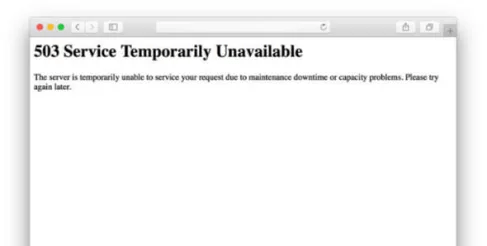
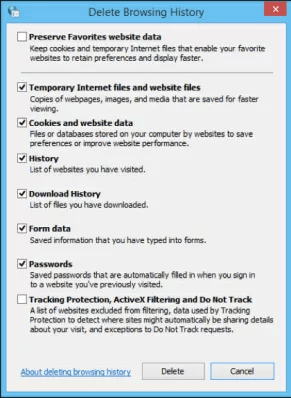
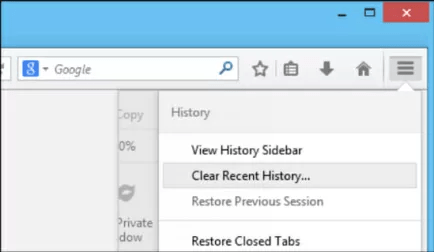
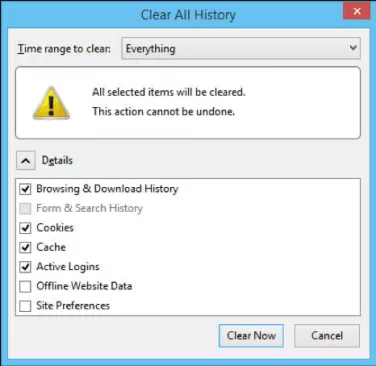
پاسخی بگذارید